1. Instalação do PHP
download do php
- Palavra-chave de pesquisa do Baidu: "download php" e escolha inserir o endereço oficial de download do php de acordo com o link de referência anexado à entrada do Baidu
- Clique em "Downloads do Windows"
- Selecione a versão mais recente segura para threads no menu suspenso (eu escolhi VC15 x64 Thread Safe (2020-Feb-18 22:57:21))
- Baixar arquivo zip
Instalação e configuração do PHP
- Crie uma pasta para armazenar PHP na pasta de instalação do aplicativo (por exemplo, crie uma pasta chamada php na pasta C: \ Arquivos de Programas ou C: \ Arquivos de Programas (x86))
- Descompacte o arquivo Zip baixado e coloque o conteúdo descompactado na pasta php criada anteriormente.
- Encontre o arquivo de configuração na pasta php: php.ini-development
- Copie uma cópia do php.ini-development e cole uma cópia do php.ini-development no mesmo local que o php.ini-development, renomeie o novo arquivo de pasta para php.ini
- Abra o php.ini usando um editor de texto
- Exclua o símbolo do comentário antes do seguinte conteúdo - "ponto e vírgula":
extension=bz2
extension=curl
extension=ffi
extension=ftp
extension=fileinfo
extension=gd2
extension=gettext
extension=gmp
extension=intl
extension=imap
extension=ldap
extension=mbstring
extension=exif
extension=mysqli
extension=odbc
extension=openssl
extension=pdo_mysql
extension=pdo_odbc
extension=pdo_pgsql
extension=pdo_sqlite
extension=pgsql
extension=shmop
extension=soap
extension=sockets
extension=sodium
extension=sqlite3
extension=tidy
extension=xmlrpc
extension=xsl
cli_server.color = On
Usando a função de pesquisa de conteúdo do editor, você pode localizar rapidamente extension = bz2, e todo o conteúdo está próximo de extension = bz2
- configuração session.save_path: criar sua própria pasta tmp chamado, e o caminho completo para o conjunto pasta session.save_path NOTA: O caminho deve usar aspas duplas para cima, ou todos os tipos de erro maravilhoso ocorre
- Abra o CMD ou o power shell com privilégios de administrador, digite o comando version view no caminho php: "./php.exe -v"
- Se as informações da versão puderem ser exibidas normalmente, a instalação e a configuração do php de nível básico serão concluídas; se algo diferente das informações da versão aparecer, pule para a última parte para ler sobre a solução de problemas. Em circunstâncias normais, o resultado da saída do comando version view se parece com o seguinte:
PHP 7.4.3 (cli) (built: Feb 18 2020 17:29:46) ( ZTS Visual C++ 2017 x64 )
Copyright (c) The PHP Group
Zend Engine v3.4.0, Copyright (c) Zend Technologies
Segundo, a instalação do SQL Server 2017
Download do SQL Server 2017
- Palavra-chave de pesquisa do Baidu: "SQL Server 2017" e escolha inserir o endereço de download oficial do Microsoft SQL Server 2017 de acordo com o link de referência anexado à entrada do Baidu (você pode usar outras versões como desejar)
- Clique em Experimente agora para ir para a página de download
- Selecione a versão do desenvolvedor para baixar (na versão gratuita, esta versão possui mais funções)
- 4. Após o download, você obterá um arquivo: SQLServer2017-x64-CHS-Dev.iso
Instalação do SQL Server 2017
- Clique com o botão direito do mouse no arquivo e selecione carregar
- Clique duas vezes para executar o setup.exe
- Existem várias opções à esquerda: "Planejar", "Instalar", ...; selecione "Instalar"
- À direita, selecione "Nova instalação autônoma do SQL Server ou Adicionar recursos à instalação existente"
- Não importa se você verifica o autoteste e a atualização antes de a versão ser selecionada. Clique em "Next" para entrar na interface de seleção de versão
- Na interface de seleção de versão, selecione a versão Developer e clique em Avançar (a versão paga precisa inserir o código de ativação correspondente, mas eu não tenho um código de ativação, e a versão gratuita que não requer um código de ativação possui as funções mais desta versão)
- Ignore o aviso do firewall, vá diretamente para a próxima etapa, eu passei em todas as outras verificações, se você não conseguir passar, só poderá Baidu
- Selecione os recursos que você deseja instalar: clique em Selecionar Tudo e, em seguida, cancele manualmente o "Serviço de Machine Learning (dentro do banco de dados)" e "Serviço de Machine Learning (independente)". [As subopções correspondentes serão canceladas junto com a seleção (Por que devo cancelar esses dois locais, porque eu só quero criar um ambiente de aprendizado PHP simples e temporariamente não usar a função de aprendizado de máquina, mais importante: se você escolher Nesses dois locais, o processo de instalação a seguir requer o download adicional do pacote de instalação suportado, e esse pacote de instalação adicional é muito lento para baixar e pode não ser instalado após o download, existem muitos poços)]
- Pule uma série de próximas etapas para o link de inspeção no meio, se você encontrar "Polybase requer a instalação do Oracle JRE 7, atualização 51 (64 bits) ou superior", instale o jdk1.7 ou o jre1.7 você mesmo (se o jdk1.7 estiver instalado, Inclui automaticamente a instalação do jre1.7 Tentei instalar a versão mais recente da versão Java java13, mas não é a mesma, este instalador conhece apenas o Java1.7) [Tutorial de instalação do Java1.7 Baidu, com muita preguiça de escrever (observação Adicionar jre path ao path)]
- Depois de passar no autoteste, selecione “Autenticação de identidade híbrida” na página de autenticação de identidade (a autenticação de identidade híbrida pode usar a senha da conta para efetuar login no banco de dados. Se não houver autenticação de identidade mista, você poderá se autenticar no sistema Windows. O login remoto do sistema operacional neste banco de dados é muito problemático, ou você também é problemático para se conectar ao banco de dados através do código em PHP)
- A única coisa que precisa ser observada em cada página posteriormente é que cada página precisa adicionar várias contas correspondentes (há um botão na página, clique para adicionar a sua conta de usuário do sistema)
- Software pessoalmente recomendado para o banco de dados do SQL Server: SSMS, faça o download após a palavra-chave do Baidu "SSMS". (A instalação deste software é como a instalação do QQ. Não há necessidade de instalar a próxima etapa.)
Terceiro, a instalação e configuração do IIS
Instalação do IIS
- Abra o painel de controle (digite o comando "control" no CMD ou no PowerShell ou procure por "painel de controle" na pesquisa do Windows 10)
- Clique no programa
- Clique em "Ativar ou desativar recursos do Windows"
- Verifique as opções correspondentes e confirme, é o seguinte que eu verifiquei:

- Após a instalação, abra o navegador e digite "127.0.0.1" na barra de endereços para ver se a interface de exibição do IIS sai. Se uma página de exibição azul aparecer, isso significa que a instalação do IIS não é problema.
Configuração do IIS
A parte acima conclui a instalação do IIS. No momento, o IIS conseguiu exibir páginas estáticas e páginas da Web asp.net (mas ainda não conseguiu se comunicar com o php). Em seguida, configure o IIS para permitir que ele se comunique com o php.
- Abra o IIS (abra através do ícone abaixo)
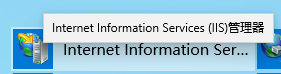
- Após a abertura, selecione o nome do host à esquerda, clique duas vezes no "mapeamento do manipulador" na direita correspondente, como mostra a figura:

- Na seção de operação da coluna direita da nova página: abra "adicionar mapeamento de módulo" (observe que a quarta linha de mapeamento de módulo, não a segunda linha de mapeamento de script)
- Preencha o caminho da solicitação: "* .php" (aspas duplas não contêm aspas duplas)
- Seleção de módulo: FastCgiModule
- Arquivo executável (opcional): adicione o caminho da instalação do php
- Nome: Escolha um aleatoriamente (eu escolhi um "php")
- Após concluir, clique em OK
Teste de resultados de instalação e configuração do IIS
- Selecione seu host no lado esquerdo do IIS para retornar à interface principal
- Clique duas vezes em "Documento padrão" na interface principal
- No documento padrão do IIS, adicione o documento padrão "index.php" (deve-se garantir que index.php esteja no topo da lista de documentos padrão, selecione qualquer entrada para ajustar a ordem à direita)
- Crie um arquivo de texto em qualquer lugar do disco e nomeie-o: "index.php"
- Abra o index.php com um editor de texto, copie e salve o seguinte código:
<?php
echo phpinfo();
- Copie este index.php para o diretório: C: \ inetpub \ wwwroot
- Digite e acesse "127.0.0.1" na barra de endereços do navegador
- Se esta página exibir uma página de boas-vindas do php, isso significa que o IIS e o php podem se comunicar normalmente
Quarto, o processo de solução de problemas encontrado durante o processo de instalação
- O problema com o vcruntime140.dll. Encontrei uma maneira de baixar e instalar o vc_redist.x64.exe na Internet.Talvez esse método seja adequado para outras pessoas, mas é inútil para mim. No final, minha maneira de lidar com isso é: use o DirectX_Repair_win8_win10.exe para corrigir o componente c ++ a ser resolvido
- O comando "./php -v" exibe caracteres ilegíveis em chinês no prompt de erro exibido no Windows PowerShell. Solução: Encontre as configurações regionais no painel de controle, gerencie e altere as configurações regionais do sistema. Marque a opção "Suporte ao idioma global do UTF-8"
- Prompt de erro:
PHP Startup: Unable to load dynamic library 'oci8_12c'
(tried: C:\php\ext\oci8_12c (找不到指定的模块。),
C:\php\ext\php_oci8_12c.dll (找不到指定的模块。)) in Unknown on line 0
Por enquanto, comente a extensão = oci8_12c com um ponto-e-vírgula no php.ini (porque não preciso do banco de dados Oracle no momento) [Isso é causado quando eu desembrulho desnecessariamente a extensão = oci8_12c ao configurar o php.ini. Se eu quiser usar o banco de dados Oracle posteriormente Para resolvê-lo, resolva esse problema naquele momento]
PHP Startup: Unable to load dynamic library 'pdo_firebird'
(tried: C:\php\ext\pdo_firebird (找不到指定的模块。),
C:\php\ext\php_pdo_firebird.dll (找不到指定的模块。)) in Unknown on line 0
Ainda comente o módulo especificado
PHP Startup: Unable to load dynamic library 'pdo_oci' (tried: C:\php\ext\pdo_oci (找不到指定的模块。), C:\php\ext\php_pdo_oci.dll (找不到指定的模块。)) in Unknown on line 0
Continue a comentar
Cannot find module (IP-MIB): At line 0 in (none)
Comentário snmp
- O Polybase requer a instalação do Oracle JRE 7, atualização 51 (64 bits) ou superior: instale uma solução jdk1.7.0_80 (a instalação do Jdk8 e superior também é inútil, é 7)
- Problemas a serem observados ao efetuar logon no SQL Server: É recomendável efetuar o login uma vez usando a identidade do Windows no primeiro logon para evitar que vários problemas estranhos causados pelo ambiente do sistema do computador afetem seu humor e faça o login com a senha da conta.
- Alterar o fuso horário no php.ini não tem efeito: o valor definido não está entre aspas duplas
Quinto, teste usando PHP para conectar-se ao SQL Server
-
Para: https://docs.microsoft.com/en-us/sql/connect/php/getting-started-with-the-php-sql-driver?view=sql-server-2017
-
Faça o download do SQLSRV58.EXE
-
Após a execução, selecione um arquivo personalizado para armazenar vários arquivos DLL extraídos do SQLSRV58.EXE
-
Existe um SQLSRV_Readme.htm na pasta personalizada especificada.Após a abertura, localize os dois arquivos DLL correspondentes à versão php
-
Copie os dois arquivos DLL para a subpasta php ext
-
Edite o arquivo de configuração php.ini e adicione as informações das duas novas DLLs (por exemplo, adicionei as duas seguintes :)
extension=php_sqlsrv_74_ts_x64.dll
extension=php_pdo_sqlsrv_74_ts_x64.dll
Em particular: Se você precisa instalar ODBC pode ir para: https :? //Docs.microsoft.com/en-us/sql/connect/odbc/download-odbc-driver-for-sql-server ver = sql -server-2017
Baixar Driver ODBC para SQLServer, baixei o msodbcsql_17.5.1.1_x64.msi no momento, mas quando executo esse arquivo msi, ele solicita que já exista uma versão baixa do driver ODBC (acho que pode ser porque eu instalei o driver ODBC automaticamente quando instalei o SSMS, Portanto, a instalação deste arquivo msi que eu baixei foi cancelada por mim)
- Crie um arquivo de texto em qualquer caminho do disco e nomeie-o como index.php
- Use um editor de texto para abrir este index.php e copie o seguinte código nele
<?php
$serverName = "127.0.0.1";
$connectionInfo = array("Database"=>"数据库名称","UID"=>"登录数据库使用的账号","PWD"=>"账号的密码");
$conn = sqlsrv_connect($serverName, $connectionInfo);
if( !$conn ) {
echo "连接失败了.<br />";
}else{
$sql = "SELECT * FROM 数据库中任意表的表名";
$sqlResult = sqlsrv_query($conn,$sql);
if($sqlResult === false) die(print_r(sqlsrv_errors(),true));
while($row = sqlsrv_fetch_array($sqlResult,SQLSRV_FETCH_ASSOC))
{
echo $row['第一个表中第一个字段的字段名']," ",$row['表中第二个字段的字段名'],"<br />";
}
sqlsrv_free_stmt($sqlResult);
}
?>
- Em seguida, modifique o "Nome do banco de dados", "Número da conta", "Senha", "Nome da tabela" e "Nome do campo" de acordo com a situação real do banco de dados criado no SQL Server e salve-o após a modificação.
- Após salvar, copie este index.php para C: \ inetpub \ wwwroot e substitua, se solicitado, sobrescreva.
- Antes de iniciar o teste, primeiro teste se o banco de dados pode ser acessado normalmente: aqui está o banco de dados conectado pelo SSMS e a próxima etapa só pode ser executada após o êxito da conexão com o banco de dados. Neste momento, se você encontrar algum problema estranho no processo de conexão com o banco de dados, faça o Baidu
- Após concluir as etapas acima, visite 127.0.0.1 no navegador para ver se a página exibe o conteúdo armazenado na tabela especificada no seu banco de dados.Se for, o teste passa.
